Cum se creează numere de comandă secvențiale WooCommerce
Publicat: 2022-02-01Dacă rulați magazinul dvs. de comerț electronic pe WooCommerce, este posibil să fi observat că numerele dvs. de comandă WooCommerce nu sunt întotdeauna în ordine secvențială.
Acest lucru poate fi enervant și greu de întreținut, mai ales atunci când aveți comenzi mari în magazin. Deci, de ce se întâmplă acest lucru și cum poate fi rezolvat? Puteți crea numere de comandă personalizate în magazinul dvs. WooCommerce? Să răspundem la aceste întrebări în acest articol.
De ce numerele de comandă WooCommerce nu sunt în ordine secvențială?
O secvență ratată de comenzi nu înseamnă neapărat comenzi lipsă sau comenzi care au rămas neînregistrate în sistemul dumneavoastră. Acest lucru se întâmplă din cauza modului în care WordPress înregistrează comenzile în baza de date.
WordPress identifică fiecare element, cum ar fi postări, pagini, atribute, categorii, etichete etc. ca postări și le atribuie un ID de postare. Elementele legate de WooCommerce, cum ar fi produsele, comenzile etc., sunt, de asemenea, considerate tipuri de postări și li se acordă ID-uri de postare unice.
În cazul numerelor de comandă, ID-ul comenzii este același cu ID-ul de poștă.
WordPress atribuie ID-uri acestor elemente secvenţial pe măsură ce sunt create. Deci, dacă creați o postare pe blog, adăugați produse în magazin sau creați o pagină nouă între primiți cele două comenzi, comenzile nu vor avea numere consecutive.
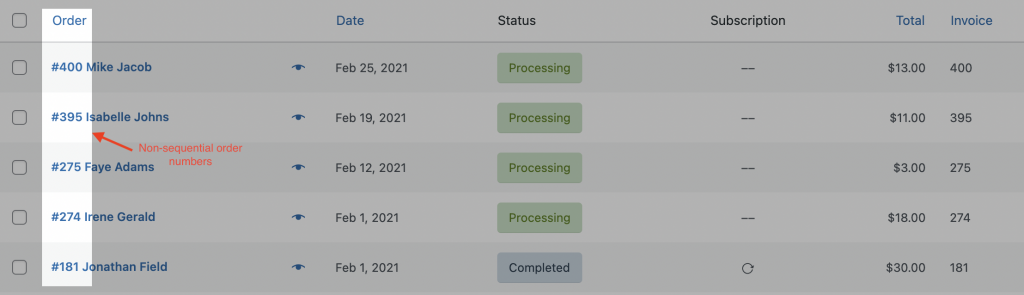
Să presupunem că aveți două comenzi Comanda A și Comanda B. ID-ul comenzii pentru comanda 1 este 1000. După ce primiți Comanda A, creați o postare de blog pe site-ul dvs. web. În acest caz, ID-urile postării vor fi atribuite mai întâi Ordinului A, apoi postării de blog și apoi Ordinului B. Deci, comanda A va avea ID-ul postării 1000, blogul va avea ID-ul postării 1002, iar Ordinul B va avea ID post 1003. Rupând astfel succesiunea numerelor de ordine.
Acesta este motivul pentru care există șanse mari ca nu toate comenzile tale să aibă comenzi secvențiale în WooCommerce. Acest lucru aduce o problemă mai ales când vine vorba de evidența contabilă și gestionarea stocurilor, mai ales dacă aveți un număr mare de comenzi.
Cum să faci comenzi WooCommerce în secvență consecutivă?
Numerele de comandă secvențiale sunt importante pentru un magazin din mai multe motive. Acestea sunt importante pentru gestionarea stocurilor, importante pentru gestionarea facturilor și, de asemenea, vă vor oferi liniște sufletească că nicio comandă nu a dispărut.
Deci, care este soluția? Nu poți evita să postezi articole sau să adaugi o nouă pagină pe site. Deci, soluția ar fi să atribuiți o altă secvență personalizată pentru numerele de comandă și să o lăsați să urmeze acea secvență. Pentru a face acest lucru, aveți nevoie de ajutorul unui plugin.
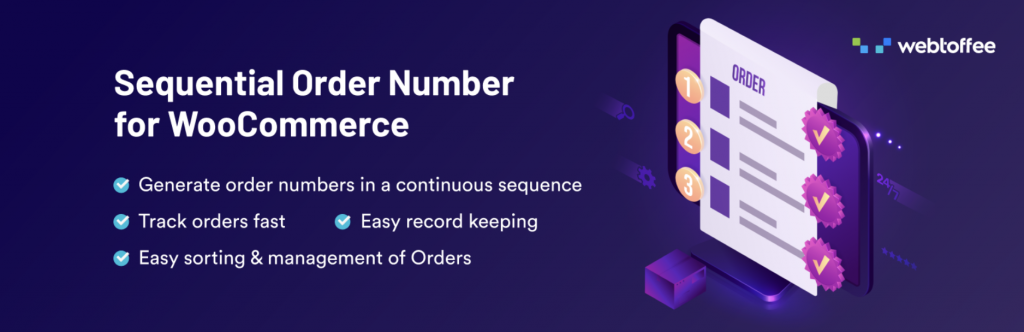
Sequential Orders pentru WooCommerce este un plugin gratuit care vă va ajuta să creați comenzi WooCommerce într-o secvență care se repetă. Există 3 pași simpli pe care trebuie să-i urmezi pentru a crea numere de comandă consecutive pentru magazinul tău WooCommerce.
Pasul 1: Instalați și activați Numerele de comandă secvențiale pentru WooCommerce
Din tabloul de bord WordPress, accesați programul de instalare a pluginurilor și căutați „Numere de comandă secvențiale pentru WooCommerce”. Faceți clic pe Instalare și apoi activați pluginul. Citiți mai detaliat despre cum să instalați și să activați un plugin gratuit.
Pasul 2: Configurați pluginul
După ce instalați pluginul, accesați pagina de configurare a pluginului din WooCommerce > Setări > Ordine secvențială . În mod implicit, numărul comenzii de pornire este setat ca 1.
Să setăm numărul de pornire pentru comandă ca 2000. Orice comandă nouă după adăugarea pluginului va avea numărul de comandă începând cu 2000 crescând în ordine secvențială pentru comenzile ulterioare.
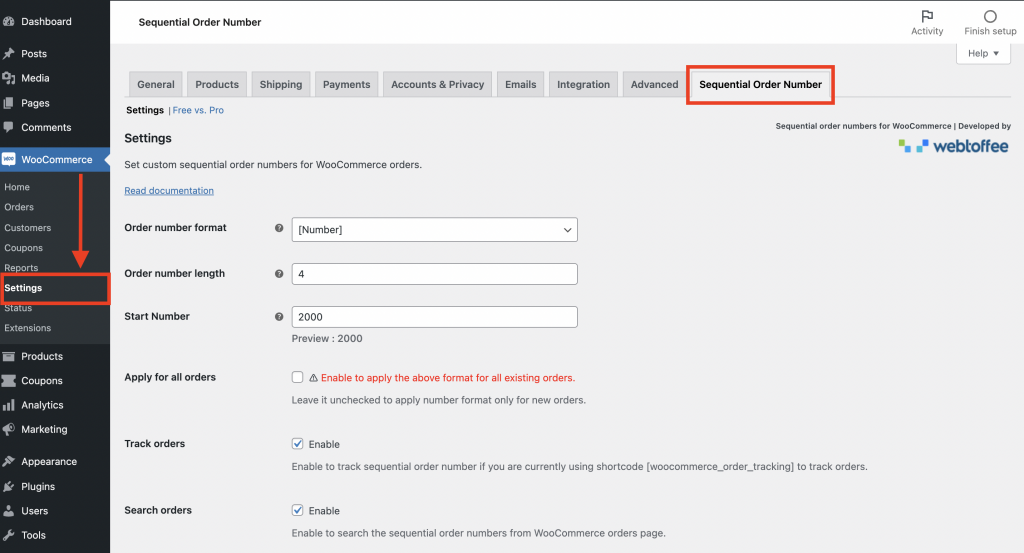
Dacă aceste setări sunt suficiente pentru dvs., atunci salvați modificările și nu este necesar să fi efectuat alte modificări. Și apoi veți avea numerele de comandă sortate în această ordine.
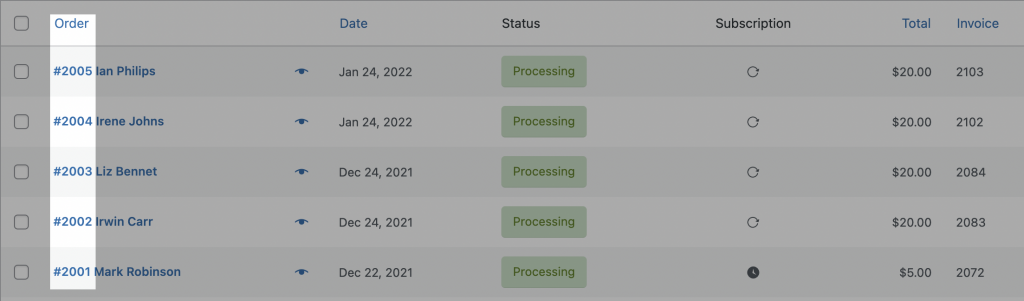
Pasul 3: Configurați pentru a crea numere de comandă personalizate
Există patru formate diferite în care vă puteți crea numere de comandă personalizate. Mai jos sunt opțiunile disponibile în pluginul gratuit.
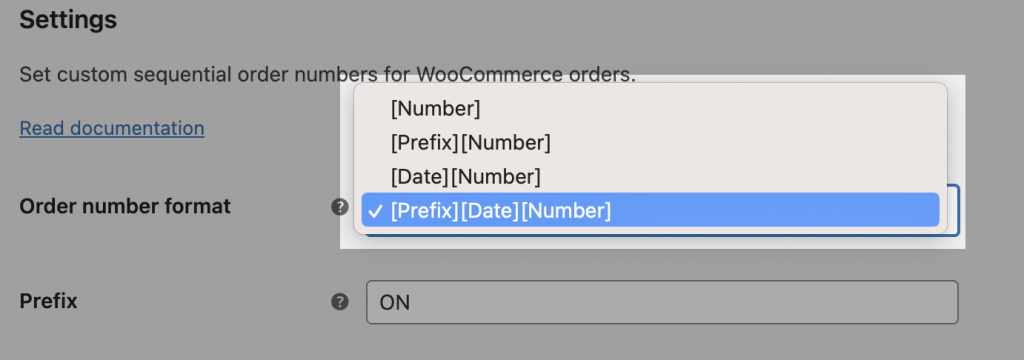
- [Număr] – De exemplu, cu numărul de început 1000, veți obține numerele de comandă precum – 1000, 1001, 1002,...
- [Prefix][Număr] – De exemplu, pentru numărul de început 1000 și prefixul ON, obțineți seria de comenzi ca – ON1000, ON1001, ON1002,...
- [Data][Număr] – De exemplu, pentru formatul de dată cu luna curentă, secvența comenzii va deveni ianuarie1000, ianuarie1001, ianuarie1002,...
- [Prefix][Data][Număr] – De exemplu, cu prefix ca ON, formatul datei ca luna curentă și numărul de început 1000, veți obține secvența comenzii ca ONJanuary1000, ONJanuary1001, ONJanuary1002,...
Există 10 formate de dată predefinite pe care pluginul le oferă pentru a fi utilizate în secvența numerelor de comandă.

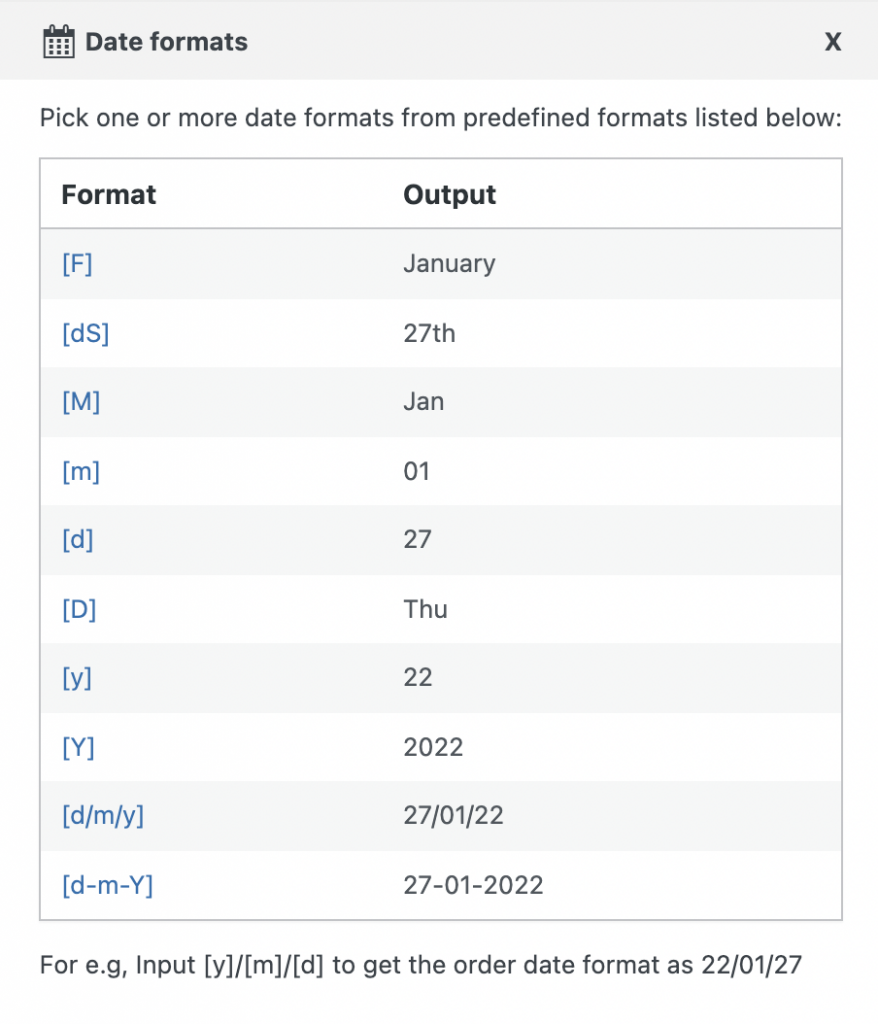
Apoi, aveți opțiunea de a seta lungimea numărului de comandă . Această opțiune vă permite să mențineți o lungime fixă pentru secvența numerelor de comandă.
Din câmpul Număr de început , puteți începe secvența comenzii de la orice număr.
Dacă doriți, puteți modifica toate numerele de ordine existente pentru a urma secvența sau puteți obține următoarea comandă pentru a începe cu noua secvență de numere.
Următoarele sunt caracteristicile suplimentare pe care le puteți obține folosind acest plugin:
- Previzualizați secvența de numere de comandă personalizată
- Activați căutarea comenzilor de administrator pentru comenzile personalizate
- Activați urmărirea comenzilor pentru clienți pentru a găsi cu ușurință detaliile comenzii
- Suportă numere de comandă de abonament
Cum să creați numere de comandă personalizate pentru numere de comandă WooCommerce gratuite?
Când aveți comenzi gratuite pe site-ul dvs., poate doriți să le păstrați separate de comenzile plătite. Comenzile gratuite sunt comenzile care au subtotal zero. Acest lucru vă poate oferi beneficiul urmăririi veniturilor dvs. din vânzări, independent de numărul de comenzi.
Versiunea gratuită a pluginului Sequential Order for WooCommerce nu oferă opțiunea de a crea o secvență separată pentru comenzi gratuite. Această opțiune vine în versiunea premium a pluginului Sequential Orders for WooCommerce.
Odată ce achiziționați și instalați pluginul, mai jos sunt pașii pentru a crea o secvență separată pentru comenzi gratuite în magazinul dvs. WooCommerce.
Pasul 1: Setați un număr personalizat de comandă pentru comenzile plătite
Accesați WooCommerce > Setări > Comenzi secvențiale . Activați licența pentru plugin, astfel încât să primiți notificări pentru toate actualizările. Configurați pluginul pentru a avea un număr de comandă personalizat pentru comenzile plătite. Setați formatul dorit pentru comenzile plătite.
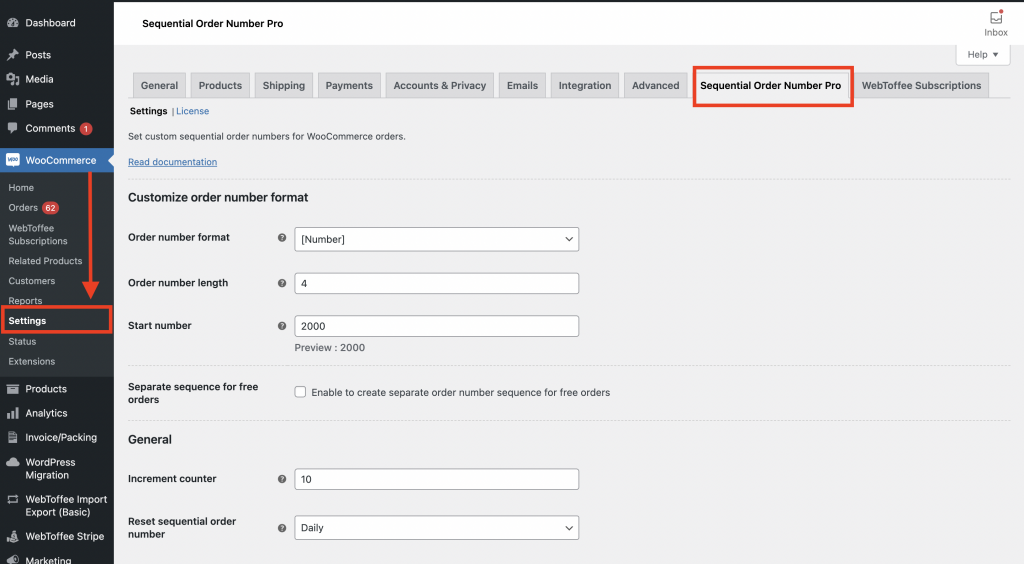
Pasul 2: Configurați setarea pentru comenzi gratuite
Activați opțiunea pentru o secvență separată pentru comenzi gratuite . Când activați această opțiune, încă două câmpuri vă vor fi disponibile.
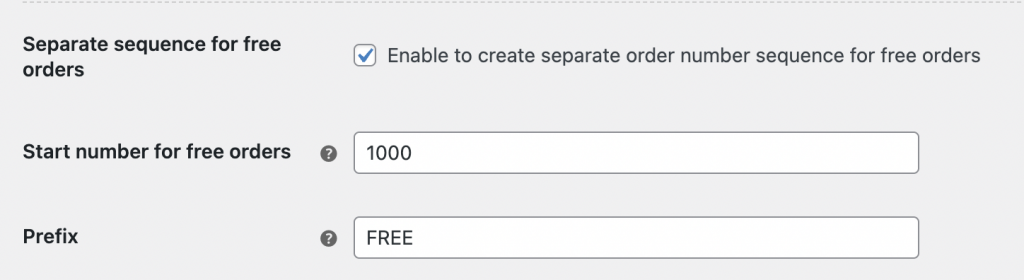
1 – Număr de început pentru comenzi gratuite – Puteți selecta numărul de la care va începe secvența pentru comenzile gratuite.
2 – Prefix – Această opțiune vă permite să creați un prefix separat pentru comenzile gratuite, astfel încât să puteți diferenția între comenzile gratuite și cele plătite separat.
De exemplu, puteți seta numărul comenzii să înceapă de la 1000 și să aibă prefixul „GRATUIT”, astfel încât numerele comenzii să fie ca FREE1000, FREE1001,... etc.
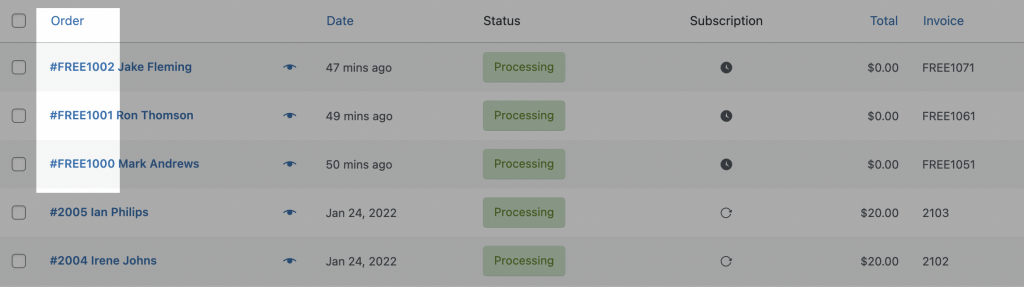
În afară de setarea unei secvențe separate pentru comenzile gratuite, pluginul premium Comenzi secvențiale pentru WooCommerce are următoarele caracteristici pentru a vă ajuta să vă gestionați mai bine comenzile.
- Formate diferite de numere de comandă pentru a crea o secvență personalizată de numere de comandă
- Resetare automată pentru numerele de comandă personalizate la un interval stabilit
- Increment personalizat pentru numerele de comandă personalizate
- Previzualizare dinamică a numerelor de comandă personalizate
- Păstrați intacte numerele de comandă existente
- Urmărire ușoară a comenzilor atât pentru proprietarii de magazine, cât și pentru clienți
WooCommerce nu oferă încă o opțiune încorporată pentru crearea numerelor de comandă personalizate și secvențiale. Numărul de comandă secvențial pentru pluginul WooCommerce este o opțiune excelentă pentru a depăși acest lucru. Considerați că numerele de ordine secvențiale schimbă jocul pentru gestionarea comenzilor în magazinul dvs. WooCommerce? Anunțați-ne în comentariile de mai jos.
